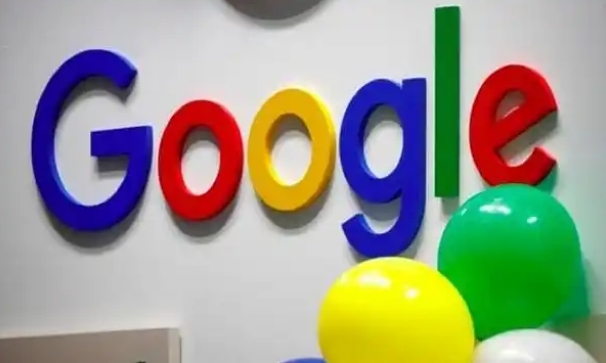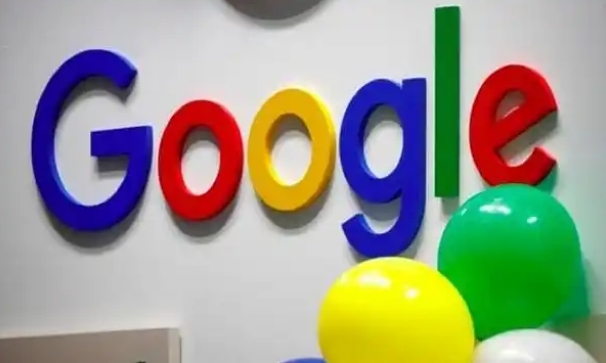
好的,以下是关于Google Chrome下载任务卡在“正在扫描中”的解决方法的介绍:
1. 检查下载路径:打开Google Chrome浏览器,点击右上角的三个点,选择“下载”,或者使用快捷键“Ctrl+J”(Windows)或“Command+J”(Mac)打开下载内容页面。在下载内容页面中,查看下载任务的状态和详细信息,包括下载路径。确保下载路径是有效的,并且有足够的磁盘空间来存储下载的文件。如果下载路径指向的网络驱动器或共享文件夹不可访问,可能会导致下载任务卡住。可以尝试将下载路径更改为本地磁盘,如C盘或D盘等。
2. 暂停并重新开始下载:在下载内容页面中,找到卡住的下载任务,点击“暂停”按钮,然后再次点击“开始”按钮,重新启动下载任务。有时,暂停并重新开始下载可以解决临时的网络问题或浏览器缓存问题。
3. 清除浏览器缓存:点击浏览器右上角的三个点,选择“设置”,在设置页面中,找到“隐私和安全”部分,点击“
清除浏览数据”。在弹出的窗口中,选择要清除的数据类型,如“缓存的图片和文件”,然后点击“清除数据”按钮。
清除缓存后,关闭并重新打开浏览器,再次尝试下载任务。
4. 检查网络连接:确保您的设备连接到稳定的网络。可以尝试打开其他网页或应用程序,检查网络是否正常工作。如果网络连接不稳定,可能会导致下载任务卡住。可以尝试重启路由器或切换到其他网络。
5. 关闭防火墙和杀毒软件:某些防火墙或杀毒软件可能会阻止Chrome浏览器的下载功能。您可以尝试暂时关闭这些软件,然后再次进行下载。但请注意,关闭防火墙和杀毒软件可能会使您的系统面临安全风险,因此在完成下载后,应记得重新启用它们。
6. 使用离线安装包:如果在线安装包一直卡在“正在扫描中”,您可以尝试下载Google Chrome的离线安装包。访问Google官网或其他可靠的下载站点,下载对应版本的离线安装包。下载完成后,运行安装包,按照提示完成安装过程。在安装过程中,可能需要重启浏览器或电脑,以确保新版本的正确安装。
综上所述,通过以上步骤和方法,您可以有效地解决Google Chrome下载任务卡在“正在扫描中”的问题,并确保您的操作过程既安全又符合您的需求。